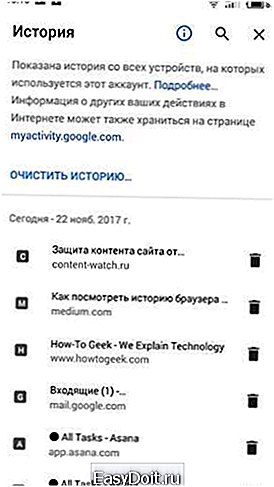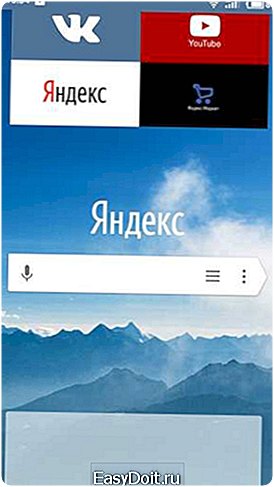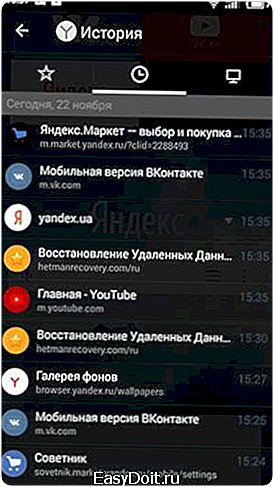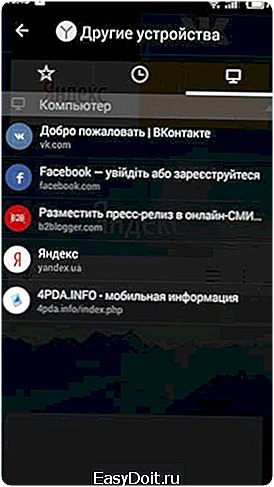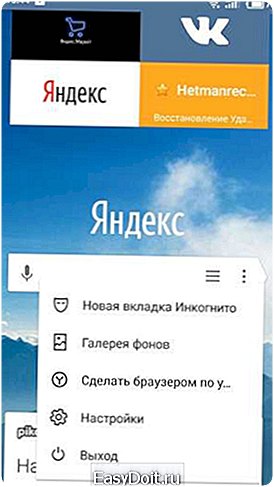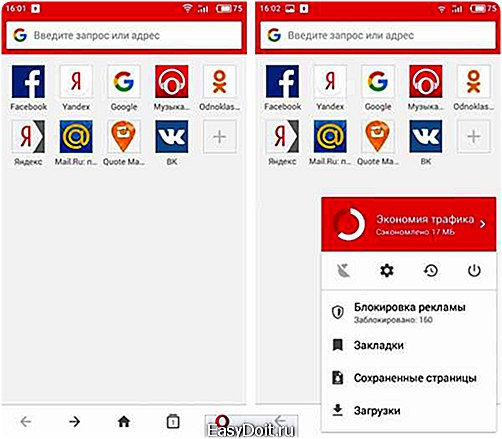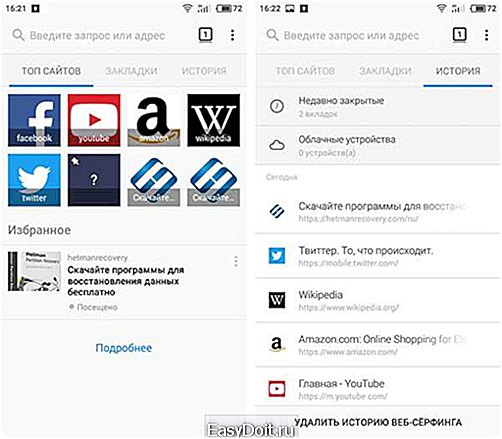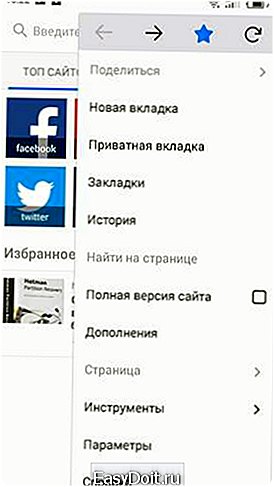Как на Андроиде очистить историю яндекс браузера?
Как удалить историю в Яндекс.Браузере на телефоне Андроид

пока нет комментариев 07 мая 2018г
Российская поисковая система Яндекс имеет большую аудиторию пользователей, которые используют не только веб-версию сайта, но и дополнительные приложения. Одной из таких программ является браузер с интегрированной поисковой строкой компании и ее сервисами. Все введенные запросы и посещенные страницы сохраняются в памяти приложения и на удаленных серверах. В текущей статье рассмотрим, как очистить историю в Яндексе на телефоне Андроид, чтобы избежать разглашения конфиденциальной информации сторонним лицам.
Перед изучением инструкции по удалению необходимо разобраться в схеме работы браузера и облачных сервисов компании.
Информация о запросах и посещенных страницах сохраняется непосредственно в памяти браузера, однако если на нем выполнен вход в учетную запись Яндекс, то данные будут передаваться в аккаунт пользователя в ходе синхронизации. Это приведет к тому, что даже при удалении посещений на телефоне они останутся на серверах поискового гиганта.
Исходя из вышесказанного – для полной очистки цифрового следа потребуется удаление информации как в приложении, так и глобальном профиле пользователя. Разберемся в каждом процессе более детально.
К содержанию
Чтобы удалить информацию о посещенных страницах в браузере Яндекс, необходимо выполнить следующие действия:
- Запустить приложение.
- Нажать на иконку, изображающую часы, на главном экране.
- В левой части отобразятся все посещенные сайты. Удалить их можно выборочно или все сразу.
- Выборочное удаление производится по длительному нажатию на требуемую строку. Во всплывающем меню следует выбрать пункт «Удалить».
- Очистка всей истории выполняется по нажатию на три точки, расположенные справа от строки ввода. Из представленных вариантов необходимо выбрать «Очистить историю» и подтвердить свое действие, нажав кнопку «Да».
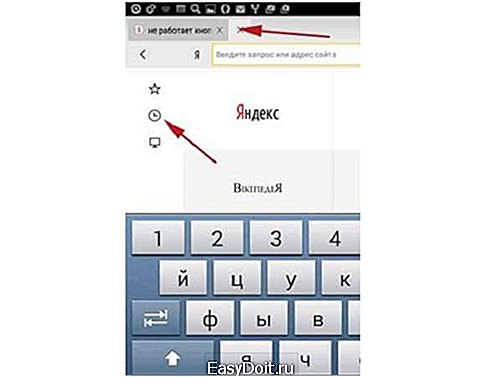

Существует также альтернативный вариант, который в дополнение позволит отключить дальнейшее запоминание посещенных адресов. Для выполнения операции необходимо:
- На стартовой странице браузера, сбоку от поисковой строки, нажать на три точки.
- Выбрать пункт «Настройки».
- Перейти в раздел «Конфиденциальность».
- Отключить опцию «Сохранять историю».
- Нажать на строку «Очистить данные».
- В новом окне отметить пункты, которые требуется очистить. Для обеспечения полной защиты своих данных рекомендуется выбрать все опции, однако в таком случае будут удалены сохраненные пароли и прочее. Чтобы удалить исключительно посещенные ресурсы, достаточно выбрать «История» и «Открытые вкладки».
- Подтвердить действие, нажав кнопку «Очистить данные».
 <
<
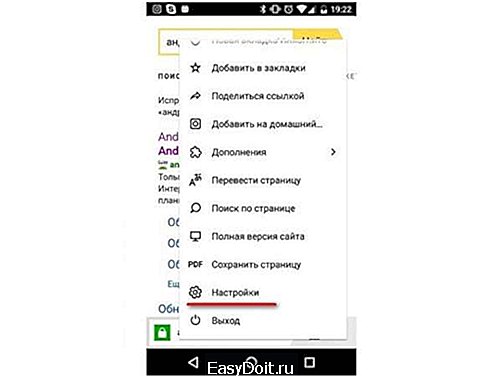
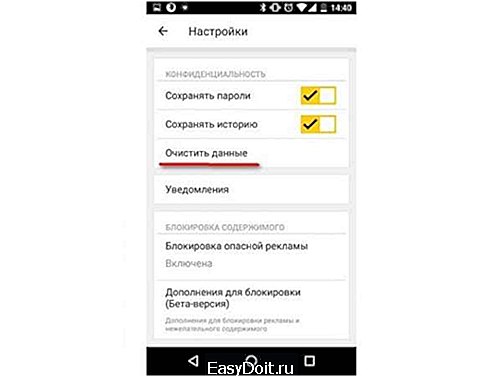



В этом же разделе производится сброс всех настроек приложения. Выполнение указанных действий позволит очистить посещения, но для полного стирания информации, в т.ч. поисковых запросов, необходимо посетить свой профиль в Яндекс.
К содержанию
Чтобы убрать сведения о поисковых запросах и посещенных ранее адресах с серверов компании, следует выполнить такие шаги:
- Открыть главную страницу поисковой системы.
- Выполнить вход в свой аккаунт, нажав кнопку в верхнем правом углу «Войти в почту».
- Снова вернуться на стартовое окно, нажать на ссылку «Настройка».
- В появившемся меню выбрать пункт «Настройки портала». Сайт автоматически откроет раздел «Поиск».
- В этом окне присутствуют следующие опции, которые можно отключить:
- 1. «Показывать частые запросы» – система может выдать запросы пользователя другим лицам, пользующимся поиском под его аккаунтом. Прошлые результаты выделяются на странице другим цветом. Для отключения опции следует снять галочку напротив названия, а для очистки – кнопку под кратким описанием функции.
- 2. «Показывать сайты, на которые вы часто заходите» – опция аналогична предыдущей, только в отношении веб-ресурсов. Часто посещаемые страницы первыми появятся при вводе адреса в поисковой строке.
- 3. «Результаты поиска» – после нажатия на строку открывается новая страница, где происходит настройка результатов поиска. Чтобы исключить отслеживание своих действий, следует снять галочки с двух пунктов внизу списка – «учитывать мою историю» и «учитывать мои сайты». Для сохранения следует нажать соответствующую кнопку.
Удаление и настройка завершены. Теперь Яндекс не будет отслеживать действия пользователя и сохранять их на своих серверах при выполнении будущих запросов.
Представленные рекомендации помогают разобраться, как очистить историю поиска в Яндексе на телефоне Андроид. Выполняя очистку, важно понимать, что сведения хранятся не только в приложении браузера, но и в базе поисковика. Поэтому для полного удаления цифрового следа необходимо предпринять комплекс мер, о которых было сказано выше.
К содержанию
mobila.guru
Как очистить историю в браузерах на андроид?

Как очистить историю поиска на android?
Занимаясь серфингом по интернету, пользователи android используют браузеры. Некоторые предустановленны сразу, другие скачивают дополнительно. Наибольшей популярностью пользуются Яндекс и Google chrome. Именно о них и пойдет разговор в нашем материала.
Любые браузеры сохраняют историю поиска и посещенные Вами сайты в отдельном сервисе. Конечно, это бывает полезно в тех случаях, когда вы хотите вернуться к просмотру сайта, но точно не помните его название. Но бывают моменты, когда необходимо скрыть подобные данные, например, после использования чужого планшета или телефона.
Как очистить историю в яндексе на андроид
Для того что бы очистить историю и прочие конфиденциальные данные (пароли, кэш), нажимаем на клавишу «меню» в правой верхней части браузера (выглядит как три либо две вертикальные полоски).

Далее выбираем пункт «Настройки» и спускаемся к «Конфиденциальность». Справа доступны изменения настроек сохранения истории и пароля. Нас же интересует клавиша «очистить данные». Нажав ее один раз, необходимо подтвердить выбор дополнительным нажатием. Теперь история посещений браузера Yandex на вашем Android очищена.
Как очистить историю в хроме на андроиде
Что касается Google chrome, то вход в меню осуществляется нажатием нижней сенсорной либо механической (в зависимости от модели android устройства) клавишей. Далее, точно так же как в Яндекс браузере: «Настойка» — «Конфиденциальность» — «Очистить данные».
Еще один способ очистки, это прописать в строке chrome://history/. Перед Вами появится список посещенных сайтов. Клавиша «очистить историю» находится под ним.

Как очистить историю в браузере Интернет на андроид
Если Вы используете стандартный браузер Интернет, то процедура очистки ничем принципиальным не отличается. В меню, необходимо найти настройки «конфиденциальность» и выбрать пункт «очистить историю».
Все очень просто и не должно вызвать у Вас трудностей.
allcleaners.ru
Как удалить историю Яндекс.Браузера для Андроида?
Помимо всем привычной ПК-версии яндекс браузера, существует еще и мобильная версия предназначенная для работы с ОС Андроид. Одной из полезных функций данной программы, является возможность удаления истории, которая включает поисковые запросы, а также информацию о посещенных веб-сайтах. Данные сведения относятся к личным данным и для большинства пользователей крайне нежелательно, чтобы они попали к посторонним людям.
Удаление истории
Несомненно, очистка поисковой истории и записей о посещенных сайтах и откат до заводских настроек, относятся к необходимым мерам защиты конфиденциальной информации. Особенно это касается тех пользователей, которые собираются продать свой аппарат или передать для использования другому человеку. Знать, как удалить историю в яндексе на андроиде очень важно, так как это позволит избежать множества проблем.
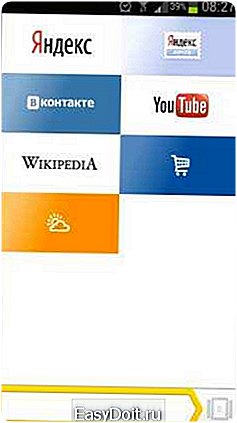
Для выполнения всех манипуляций, пользователю не потребуются какие-либо сторонние программы, так как все операции по очистке можно выполнить, используя встроенные возможности браузера. Удаление истории позволяет:
- Обезопасить личные данные от использования сторонними пользователями;
- Освободить место в памяти устройства, что особенно актуально, когда гаджет имеет скромные объемы встроенной памяти;
- Обеспечить корректное отображение веб-страниц.
У многих пользователей возникает вопрос о том, как наличие сохраненной истории в браузере способно помешать нормальному отображению страниц в интернете? На самом деле, история входит в кэш браузера, а значит, может содержать определенную информацию о сайте или его элементах, используемую для ускорения загрузки. В тех ситуациях, когда дизайн или содержание сайта изменилось, информация на нем может отображаться неверно.
Как очистить?
Очистка истории — простая операция, с которой без труда справится даже новичок, имеющий лишь скромные представления о функциональности браузера.

Для её проведения, потребуется выполнить следующий алгоритм действий:
- Запустить программу яндекс браузер;
- Найти на нижней панели значок, напоминающий своим видом три точки, расположенных вертикально;
- В открывшемся меню потребуется открыть категорию Настройки;
- Наибольший интерес в ней, представляет пункт Очистить данные.
Перед очисткой, приложение спросит пользователя, какие именно данные необходимо удалить в процессе очистки. После того, как пользователь выберет нужные пункты, необходимо нажать кнопку Очистить данные и дождаться завершения операции.
androidologia.ru
Как посмотреть и очистить историю мобильных браузеров на Android
У большинства современных браузеров есть версии для мобильных устройств. Причём функционально они имеют минимум отличий. Как и версии браузеров для ПК, мобильная версия каждого браузера по умолчанию сохраняет историю посещённых пользователем сайтов и закрытых вкладок. А при использовании функции синхронизации браузера на ПК и мобильном устройстве, такая информация может быть доступна с обеих версий приложения одновременно.

Как и где посмотреть историю вашего браузера на Android и каким способом её можно удалить?
Начнём с самого популярного браузера на Android устройствах – Google Chrome. Именно он зачастую является установленным по умолчанию на андроид смартфонах и планшетах. Чтобы посмотреть историю Google Chrome для мобильных устройств:
-
Перейдите в меню браузера, нажав значок в виде трёх точек в правой верхней части экрана и выберите пункт История.

-
В результате вы увидите посещённые с помощью Google Chrome сайты.

Если на браузере включена функция синхронизации, то кроме истории браузера на текущем устройстве, в данном меню отобразится также история с других устройств, на которых используется данный аккаунт браузера.
Обратите внимание, что история вашей активности в Интернет может также хранится в подключенном Google аккаунте. об этом читайте в другой статье нашего блога.
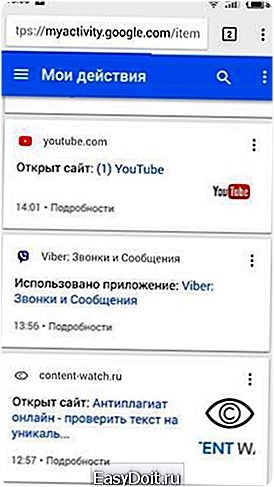
Чтобы очистить историю Google Chrome на Android нажмите функцию «Очистить историю», в меню История. Отметьте в открытом окне очистки истории данные, которые необходимо очистить, укажите период и нажмите «Удалить данные».
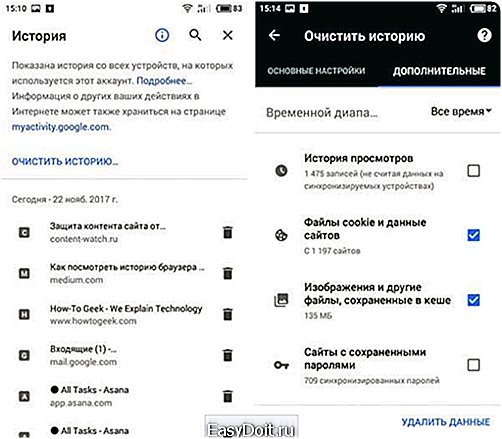
Также, каждый пункт истории посещений можно удалять по одному. Для этого нажмите значок в виде корзины напротив нужного пункта.
История Яндекс.Браузер
Чтобы посмотреть историю посещённых страниц Яндекс.Браузер:
-
Запустите приложение и перейдите в меню браузера, нажав три горизонтальных полоски справа строки поиска.

-
В результате откроется меню Закладки / История / Другие устройства. Кликните на значок в виде часов, это и есть меню История Яндекс.Браузера

-
Если в Яндекс.Браузере включена функция синхронизации, то в меню Другие устройства будет доступна информация с других устройств.

Чтобы очистить историю Яндекс.Браузер на Андроид:
-
Перейдите в меню со значком в виде трёх вертикальных точек и выберите пункт Настройки.

-
Найдите панель Конфиденциальность и нажмите «Очистить данные». Отметьте данные, которые нужно очистить и нажмите кнопку «Очистить данные».

Также, каждый пункт истории посещений можно удалять по одному. Для этого нажмите и удерживайте нужное посещение в меню История. А в отрывшемся меню выберите Удалить. Или Очистить историю, если хотите удалить всё.

История браузера Opera
Opera – это ещё один популярный браузер, который кроме прочего, известен функцией встроенного VPN. Чтобы посмотреть историю браузера Opera:
-
Откройте меню Опера кликнув на значке в виде красной буквы «О» в правой нижней части экрана.

-
Перейдите в меню история – значок в виде часов с обратной стрелкой.

Чтобы очистить историю посещений Опера, нажмите значок в виде корзины в правой верхней части экрана. Также можно зажать и удерживать нужный пункт истории, чтобы удалить его один.
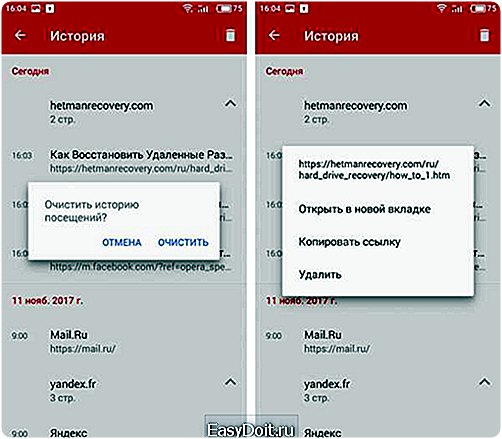
Или перейдите в Настройки (значок в виде шестерёнки в основном меню браузера) / Очистить историю посещений.
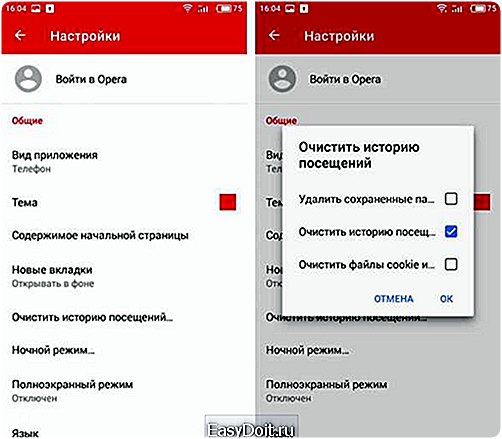
История браузера Mozilla Firefox
Чтобы посмотреть историю браузера Mozilla Firefox:
-
Запустите браузер и перейдите в закладку История.

-
Или откройте меню в виде трёх вертикальных точек в правом верхнем углу экрана и выберите пункт История.

Чтобы удалить историю просмотров Mozilla Firefox, нажмите внизу меню История «Удалить историю веб-сёрфинга».
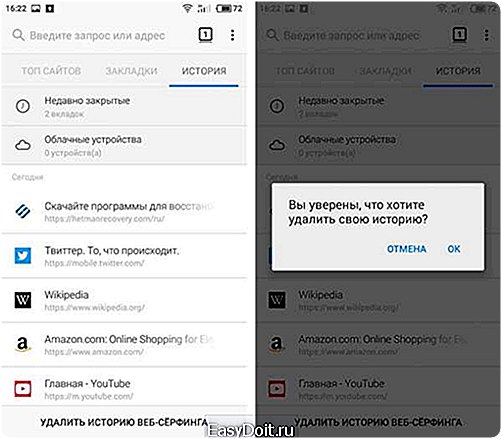
Или нажмите и удерживайте нужный пункт истории и выберите Удалить, чтобы удалить его один.

(1 votes, average: 5.00 out of 5)
hetmanrecovery.com